Trong thế giới làm việc với dữ liệu trên Microsoft Excel, việc nắm vững các hàm cơ bản là chìa khóa để nâng cao hiệu suất và giải quyết các bài toán phức tạp. Trong số đó, hàm MOD là một công cụ mạnh mẽ nhưng thường bị đánh giá thấp, đặc biệt khi được kết hợp với các hàm và tính năng khác. Hàm MOD trong Excel cho phép bạn xác định liệu một số có chia hết cho một số khác hay không, và nếu không, nó sẽ trả về phần dư của phép chia. Ví dụ, nếu bạn chia 3 cho 2, hàm MOD sẽ trả về 1.
Giá trị thực sự của hàm MOD không chỉ nằm ở khả năng tính toán phần dư đơn thuần, mà còn ở tiềm năng ứng dụng linh hoạt của nó trong nhiều tình huống thực tế, từ tối ưu hóa đóng gói sản phẩm, phân nhóm người tham gia, cho đến việc tách rời các thành phần ngày và giờ từ một giá trị duy nhất. Bài viết này của xalocongnghe.com sẽ đi sâu vào cú pháp của hàm MOD, đồng thời trình bày ba ví dụ ứng dụng chuyên sâu, giúp bạn khai thác tối đa sức mạnh của công cụ này trong công việc hàng ngày. Để thuận tiện theo dõi và thực hành, bạn có thể tải xuống tệp Excel mẫu miễn phí được sử dụng trong các ví dụ này. Sau khi nhấp vào liên kết, bạn sẽ tìm thấy nút tải xuống ở góc trên cùng bên phải màn hình.
1. Cú Pháp Hàm MOD Trong Excel: Nền Tảng Cơ Bản
Trước khi chúng ta khám phá các ứng dụng thực tế, hãy cùng tìm hiểu cú pháp cơ bản của hàm MOD trong Microsoft Excel:
=MOD(n, d)Trong đó:
n: Là số bị chia, tức là số mà bạn muốn chia.d: Là số chia, tức là số mà bạn muốn chiancho.
Ví dụ, nếu bạn muốn chia 3 cho 2, thì n là 3 và d là 2. Kết quả của =MOD(3,2) sẽ là 1.
Những lưu ý quan trọng khi sử dụng hàm MOD:
- Số chia âm: Nếu đối số
d(số chia) là một số âm, kết quả trả về của hàm MOD cũng sẽ là một số âm. - Số chia bằng 0: Nếu đối số
d(số chia) bằng 0, Excel sẽ trả về lỗi#DIV/0!. Điều này là do không thể chia một số cho 0 trong toán học.
Một điểm cần nhấn mạnh là hàm MOD hiếm khi được sử dụng độc lập. Giá trị thực sự của nó thường bộc lộ rõ nhất khi nó được sử dụng kết hợp với các hàm và công cụ khác của Excel, tạo ra các giải pháp mạnh mẽ và linh hoạt cho nhiều vấn đề.
2. Ứng Dụng Hàm MOD: Tối Ưu Hóa Đóng Gói và Giảm Thiểu Phần Dư
Hãy tưởng tượng bạn đang quản lý kho hàng và cần đóng gói các sản phẩm có số lượng khác nhau vào các gói có kích thước đa dạng. Mục tiêu của bạn là tìm ra kích thước gói tối ưu cho mỗi loại sản phẩm sao cho số lượng sản phẩm còn lại (không thể đóng gói đủ một gói) là ít nhất.
Trong ví dụ này, cột A chứa ID sản phẩm, cột B cho biết số lượng mỗi sản phẩm bạn có, và hàng 2 chứa các kích thước gói khác nhau (ví dụ: gói 3, 5, 8, 10 chiếc).
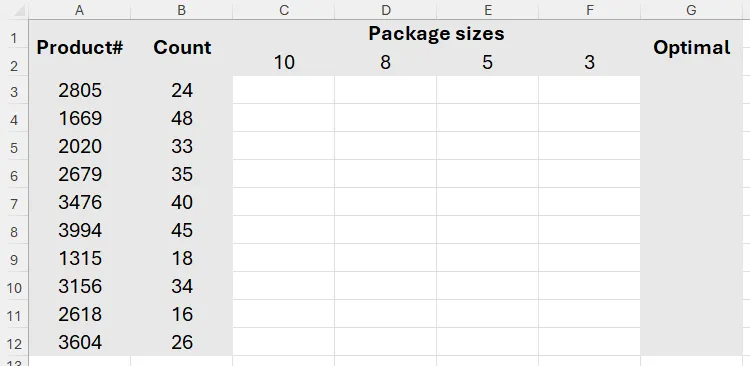 Một bảng Excel chứa danh sách sản phẩm, số lượng, và các kích thước gói khác nhau.
Một bảng Excel chứa danh sách sản phẩm, số lượng, và các kích thước gói khác nhau.
Bạn có thể sử dụng hàm MOD để xác định xem số lượng sản phẩm trong cột B có chia hết cho kích thước gói trong hàng 2 hay không, và nếu không, có bao nhiêu sản phẩm còn lại.
2.1. Bước 1: Tính toán phần dư với hàm MOD
Tại ô C3, bạn nhập công thức sau:
=MOD($B3, C$2)Ký hiệu đô la ($) được đặt trước tham chiếu hàng hoặc cột – còn được gọi là tham chiếu hỗn hợp – cho Excel biết rằng bạn muốn khóa tham chiếu đó để công thức có thể được áp dụng cho các ô khác trong phạm vi. Cụ thể:
$B3: Khóa cột B, nhưng cho phép hàng thay đổi (khi kéo công thức xuống dưới, luôn tham chiếu đến cột B).C$2: Khóa hàng 2, nhưng cho phép cột thay đổi (khi kéo công thức sang ngang, luôn tham chiếu đến hàng 2).
Khi bạn nhấn Enter (hoặc Ctrl+Enter để ở lại cùng ô), bạn có thể thấy rằng nếu bạn sử dụng gói 10 chiếc cho sản phẩm 2805, sẽ có 4 sản phẩm còn lại chưa được đóng gói.
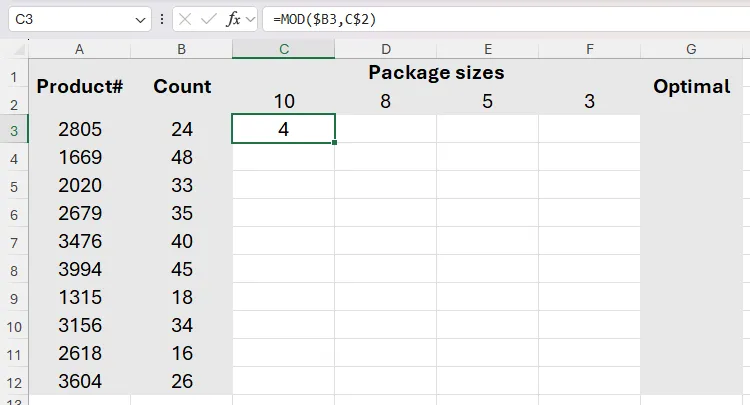 Hàm MOD được sử dụng trong Excel để tính toán số lượng sản phẩm còn lại nếu đóng gói theo gói 10 chiếc.
Hàm MOD được sử dụng trong Excel để tính toán số lượng sản phẩm còn lại nếu đóng gói theo gói 10 chiếc.
Bây giờ, khi bạn nhấp và kéo Fill Handle ở ô C3 sang phải để hoàn thành hàng, bạn có thể thấy rằng việc sử dụng các gói có 8 hoặc 3 chiếc là lý tưởng nhất cho sản phẩm này (vì phần dư bằng 0).
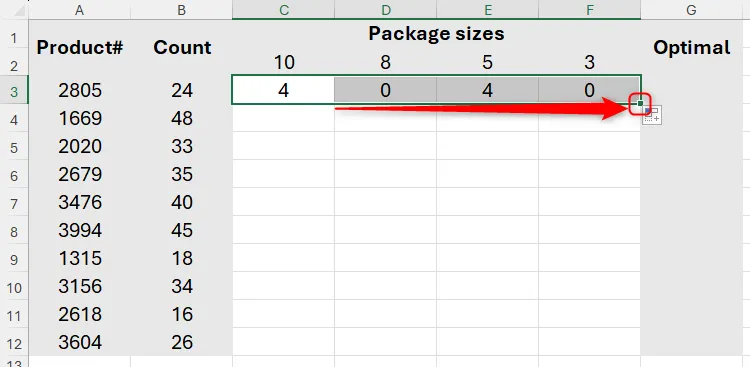 Tính năng Fill Handle trong Excel được sử dụng để sao chép hàm MOD cho toàn bộ hàng.
Tính năng Fill Handle trong Excel được sử dụng để sao chép hàm MOD cho toàn bộ hàng.
2.2. Bước 2: Tìm kích thước gói tối ưu với INDEX và XMATCH
Tiếp theo, tại ô G3, bạn muốn Excel cho biết kích thước gói tốt nhất nên sử dụng cho sản phẩm đó. Để làm điều này, chúng ta sẽ kết hợp các hàm INDEX và XMATCH:
=INDEX($C$2:$F$2, 1, XMATCH(SMALL(C3:F3, 1), C3:F3))Trong công thức này:
INDEX($C$2:$F$2, 1, ...): Cho Excel biết rằng bạn muốn trả về một giá trị từ phạm vi ô C2 đến F2 (là các kích thước gói hàng) và hàng cần trả về là hàng 1.XMATCH(SMALL(C3:F3, 1), C3:F3): Phần này tìm kiếm giá trị nhỏ nhất trong các ô từ C3 đến F3 (là các giá trị phần dư được tính bằng MOD) và trả về vị trí tương đối của giá trị đó trong cùng phạm vi.SMALL(C3:F3, 1)sẽ tìm ra phần dư nhỏ nhất (tức là 0 nếu có).
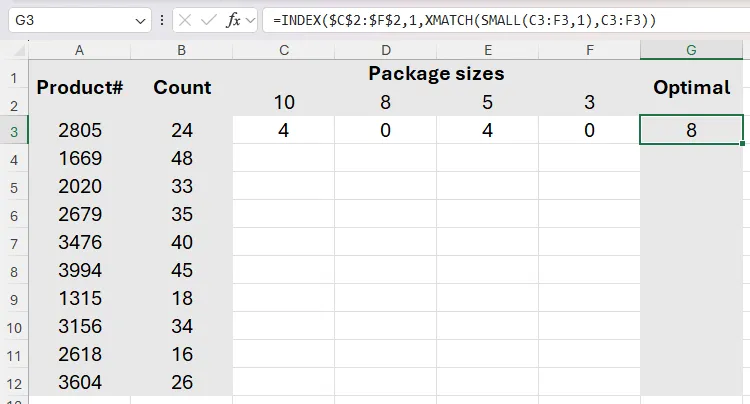 Sự kết hợp của hàm INDEX và XMATCH trong Excel để tìm kích thước gói tối ưu cho một sản phẩm.
Sự kết hợp của hàm INDEX và XMATCH trong Excel để tìm kích thước gói tối ưu cho một sản phẩm.
2.3. Bước 3: Sao chép công thức cho toàn bộ bảng
Cuối cùng, chọn các ô từ C3 đến G3 và nhấp đúp vào Fill Handle (biểu tượng vuông nhỏ ở góc dưới bên phải ô được chọn) để sao chép tất cả các công thức xuống các hàng còn lại trong phạm vi.
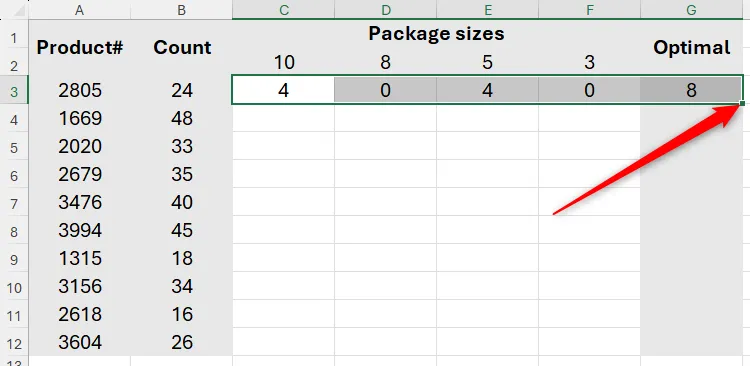 Các ô từ C3 đến G3 được chọn, và biểu tượng Fill Handle được làm nổi bật để sao chép công thức xuống dưới.
Các ô từ C3 đến G3 được chọn, và biểu tượng Fill Handle được làm nổi bật để sao chép công thức xuống dưới.
Giờ đây, nhờ hàm MOD được sử dụng trong các ô từ C3 đến F12, cột G sẽ cho bạn biết kích thước gói tốt nhất để sử dụng cho mỗi sản phẩm. Bạn cũng có thể xem trong các cột từ C đến F cho mỗi sản phẩm để biết có bao nhiêu sản phẩm (nếu có) sẽ còn lại sau khi sử dụng kích thước gói tối ưu này.
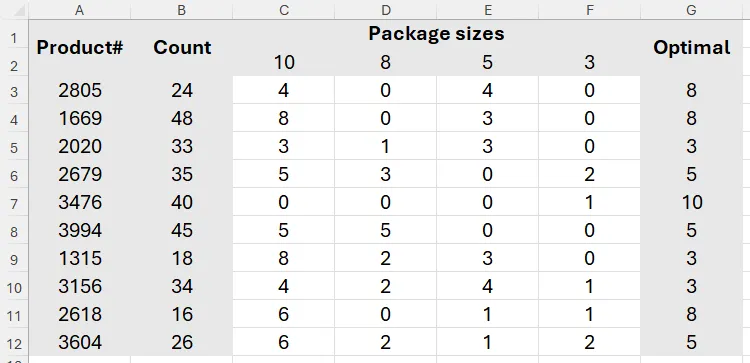 Các hàm MOD, INDEX và XMATCH được sử dụng trong Excel để trả về kích thước gói tối ưu cho nhiều sản phẩm.
Các hàm MOD, INDEX và XMATCH được sử dụng trong Excel để trả về kích thước gói tối ưu cho nhiều sản phẩm.
Một lợi ích lớn của việc kết hợp các hàm này là nếu số lượng sản phẩm trong cột B thay đổi, kích thước gói tối ưu sẽ tự động cập nhật theo các công thức MOD mà bạn đã sử dụng. Ví dụ, nếu bạn ban đầu đếm sai sản phẩm 2805, và thực tế bạn có 25 thay vì 24, khi bạn cập nhật giá trị trong ô B3, bạn sẽ thấy rằng kích thước gói tối ưu thay đổi thành 5.
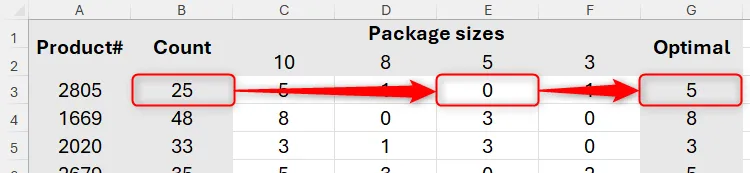 Kích thước gói tối ưu cho một sản phẩm được cập nhật trong Excel sau khi thay đổi số lượng sản phẩm.
Kích thước gói tối ưu cho một sản phẩm được cập nhật trong Excel sau khi thay đổi số lượng sản phẩm.
3. Ứng Dụng Hàm MOD với Định Dạng Có Điều Kiện: Nổi Bật Dữ Liệu Quan Trọng
Hàm MOD của Excel không chỉ dùng để trả về một giá trị mà còn có thể được sử dụng để xác định các ô nào nên được định dạng thông qua tính năng Định dạng có điều kiện (Conditional Formatting).
Trong ví dụ này, hãy tưởng tượng bạn muốn tạo các hoạt động cho mười nhóm người. Tuy nhiên, các hoạt động khác nhau yêu cầu số lượng nhóm con khác nhau, vì vậy bạn cần xác định nhóm nào có thể thực hiện hoạt động nào, đảm bảo tất cả thành viên đều được tham gia và không có ai bị lẻ ra.
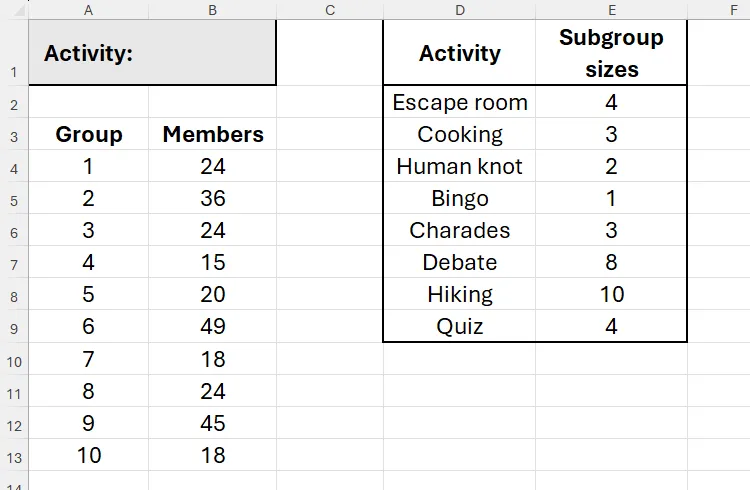 Một bảng Excel chứa danh sách các nhóm và số lượng thành viên của họ, cùng với danh sách các hoạt động và kích thước nhóm con tương ứng.
Một bảng Excel chứa danh sách các nhóm và số lượng thành viên của họ, cùng với danh sách các hoạt động và kích thước nhóm con tương ứng.
3.1. Bước 1: Tạo danh sách thả xuống (Data Validation)
Đầu tiên, tại ô B1, bạn muốn tạo một danh sách thả xuống các hoạt động từ cột D. Để làm điều này, khi ô B1 được chọn, hãy vào tab “Data” trên thanh công cụ và nhấp vào nửa trên của nút “Data Validation”.
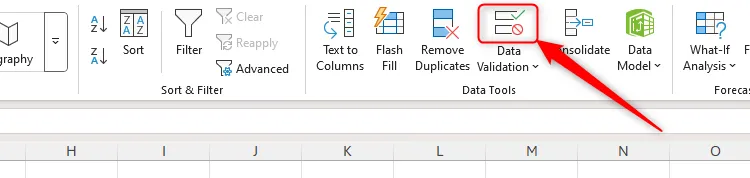 Nửa trên của biểu tượng Data Validation trong Excel được chọn.
Nửa trên của biểu tượng Data Validation trong Excel được chọn.
Thứ hai, trong hộp thoại Data Validation, tại trường “Allow”, chọn “List”. Tiếp theo, đặt con trỏ vào trường “Source” và chọn các ô chứa các giá trị bạn muốn xuất hiện trong danh sách thả xuống (ví dụ: D2:D9). Sau đó, nhấp “OK”.
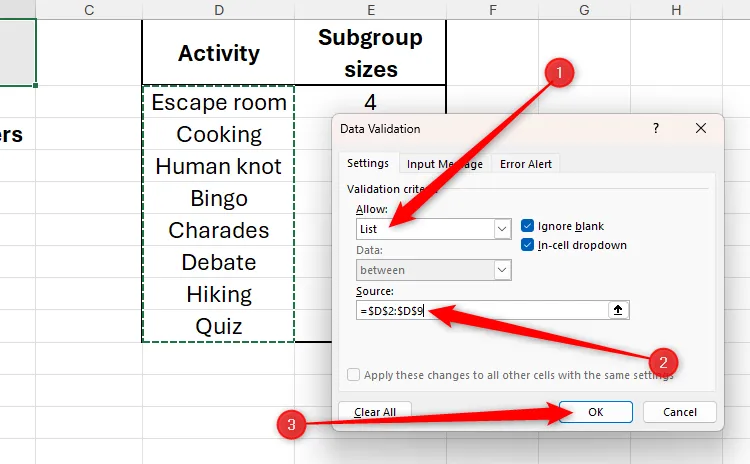 Hộp thoại Data Validation của Excel với 'List' được chọn trong trường 'Allow' và các ô D2 đến D9 được chọn trong trường 'Source'.
Hộp thoại Data Validation của Excel với 'List' được chọn trong trường 'Allow' và các ô D2 đến D9 được chọn trong trường 'Source'.
Bây giờ, khi bạn chọn ô B1, bạn có thể thấy một danh sách thả xuống các hoạt động, và bạn đã sẵn sàng để áp dụng định dạng cho các ô từ A4 đến B13 để cho biết nhóm nào có thể thực hiện hoạt động nào.
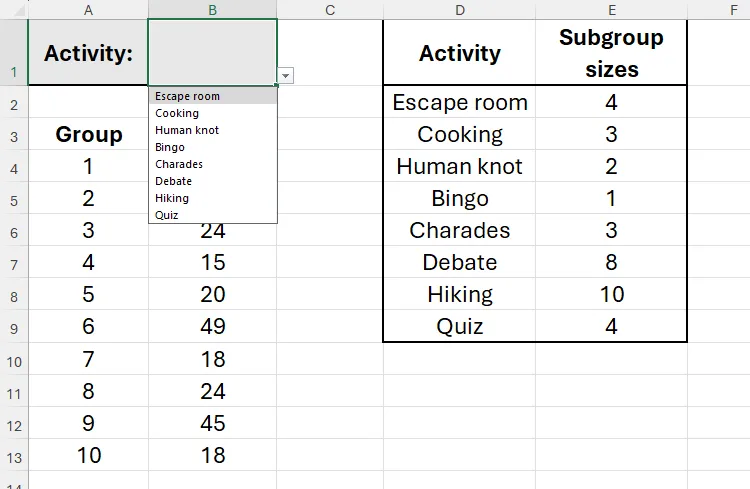 Một danh sách thả xuống các hoạt động trong ô B1 của Excel.
Một danh sách thả xuống các hoạt động trong ô B1 của Excel.
3.2. Bước 2: Áp dụng Định Dạng Có Điều Kiện (Conditional Formatting) với hàm MOD
Để làm điều này, chọn các ô từ A4 đến B13, và trong tab “Home” trên thanh công cụ, nhấp vào “Conditional Formatting” > “New Rule”.
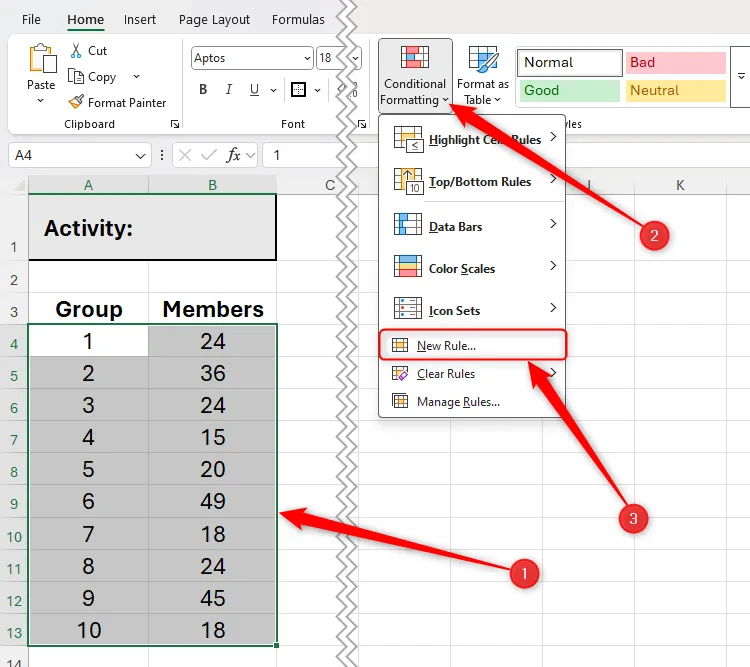 Một số ô trong Excel được chọn, và nút New Rule trong menu Conditional Formatting được chọn.
Một số ô trong Excel được chọn, và nút New Rule trong menu Conditional Formatting được chọn.
Sau đó, trong hộp thoại New Formatting Rule, chọn “Use A Formula To Determine Which Cells To Format”, và trong trường công thức, nhập:
=MOD($B4, XLOOKUP($B$1, $D$2:$D$9, $E$2:$E$9)) = 0Trong công thức này:
$B4: Là ô đầu tiên trong cột B đóng vai trò là số bị chia (số lượng thành viên của nhóm). Dấu$trướcBđảm bảo rằng việc định dạng sẽ phụ thuộc vào tất cả các ô đã chọn trong cột B.XLOOKUP($B$1, $D$2:$D$9, $E$2:$E$9): Hàm XLOOKUP sẽ tra cứu giá trị trong ô B1 (hoạt động được chọn từ danh sách thả xuống) và trả về kích thước nhóm con tương ứng từ bảng tra cứu (D2:D9 là cột hoạt động, E2:E9 là cột kích thước nhóm con). Giá trị này sẽ đóng vai trò là số chia cho hàm MOD.=0: Điều kiện này áp dụng định dạng cho các ô mà số lượng thành viên trong nhóm chia hết cho số lượng người cần thiết trong nhóm con của hoạt động. Nói cách khác, bạn muốn Excel định dạng các nhóm mà toàn bộ quy mô nhóm chia hết cho kích thước nhóm con cần thiết cho hoạt động được chọn trong ô B1.
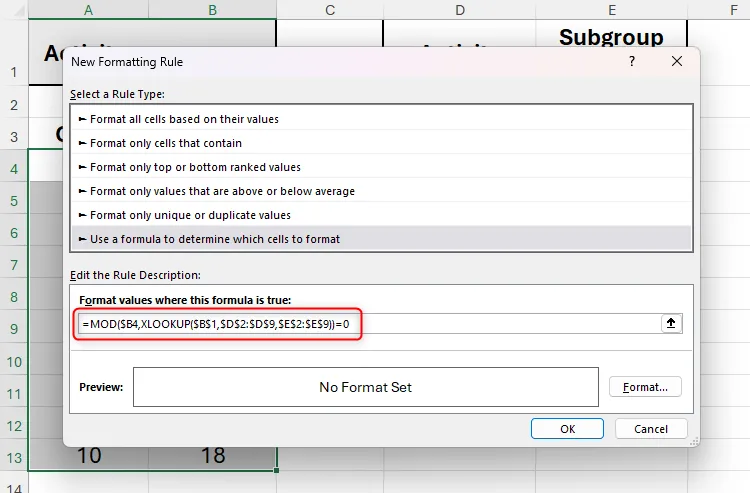 Hàm MOD được sử dụng trong quy tắc định dạng có điều kiện trong Microsoft Excel.
Hàm MOD được sử dụng trong quy tắc định dạng có điều kiện trong Microsoft Excel.
Cuối cùng, nhấp vào “Format” để chọn định dạng cho các ô đáp ứng điều kiện này. Trong ví dụ này, chúng tôi đã chọn nền ô màu xanh lá cây nhạt.
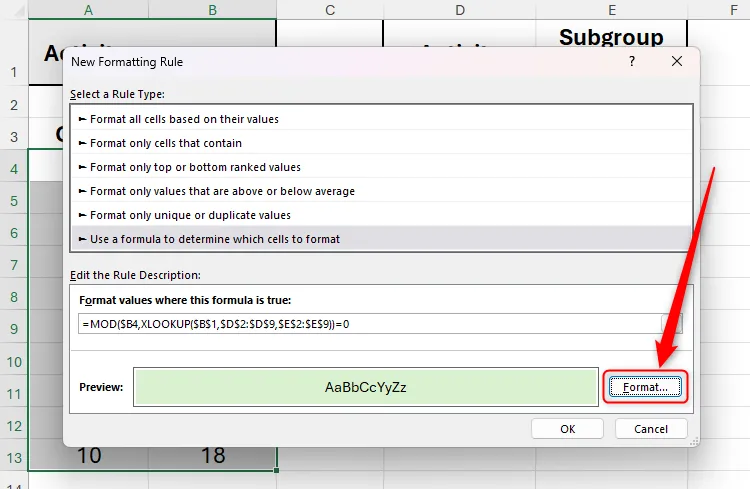 Nút Format trong hộp thoại Conditional Formatting Rule của Microsoft Excel được chọn, và một nền ô màu xanh nhạt hiển thị trong phần xem trước.
Nút Format trong hộp thoại Conditional Formatting Rule của Microsoft Excel được chọn, và một nền ô màu xanh nhạt hiển thị trong phần xem trước.
Nhấp “OK” để đóng hộp thoại.
Bây giờ, chọn một hoạt động trong menu thả xuống ở ô B1, và các nhóm có thể tham gia vào hoạt động đó sẽ được tô sáng theo định dạng bạn đã chọn. Trong ví dụ này, bạn có thể thấy rằng các nhóm 1, 2, 3, 5 và 8 có thể tham gia vào “Quiz” vì tổng số thành viên trong các nhóm đó chia hết cho kích thước nhóm con cần thiết cho hoạt động này.
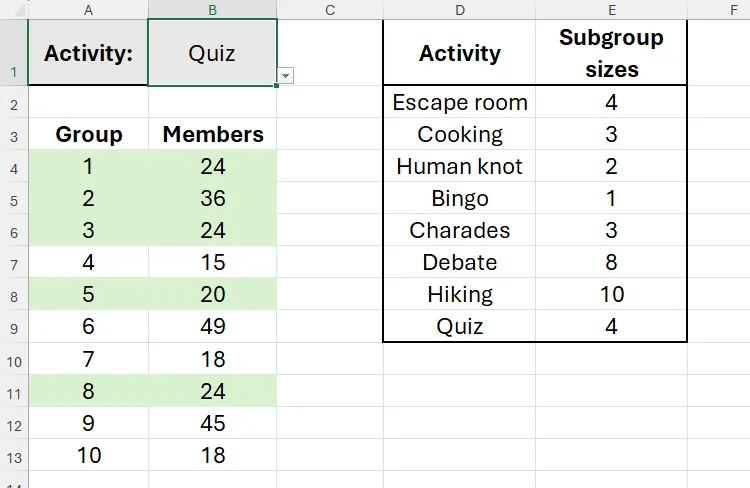 Một bảng Excel sử dụng MOD, XLOOKUP và định dạng có điều kiện để tô màu các nhóm có thể tham gia vào bài kiểm tra.
Một bảng Excel sử dụng MOD, XLOOKUP và định dạng có điều kiện để tô màu các nhóm có thể tham gia vào bài kiểm tra.
Mặt khác, khi bạn chọn “Hiking” từ danh sách, chỉ có nhóm 5 được xác định là có thể thực hiện hoạt động này, vì đây là nhóm duy nhất có tổng số thành viên chia hết cho kích thước nhóm con.
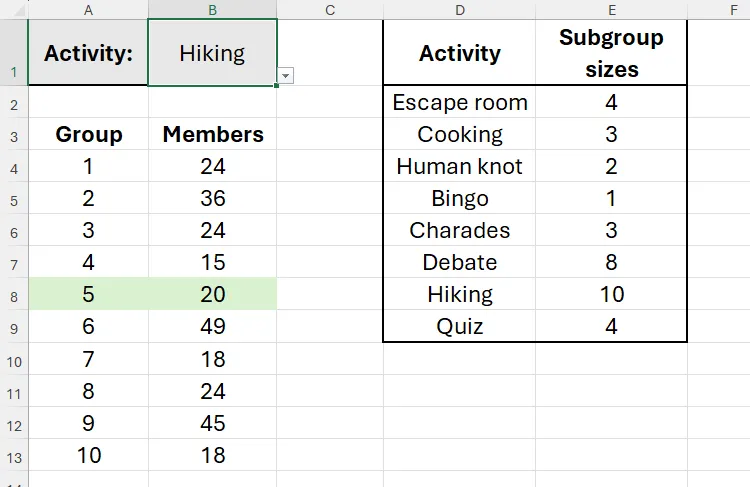 Một bảng Excel sử dụng MOD, XLOOKUP và định dạng có điều kiện để tô màu nhóm có thể tham gia vào hoạt động đi bộ đường dài.
Một bảng Excel sử dụng MOD, XLOOKUP và định dạng có điều kiện để tô màu nhóm có thể tham gia vào hoạt động đi bộ đường dài.
4. Ứng Dụng Hàm MOD và INT: Tách Rời Giá Trị Ngày và Giờ
Hàm MOD của Microsoft Excel có thể được sử dụng để trích xuất phần thập phân của một số. Trong ví dụ này, việc nhập công thức:
=MOD(A2, 1)vào ô B2 sẽ chia 10.2 cho 1 và cho bạn biết rằng phần dư của phép chia này là 0.2.
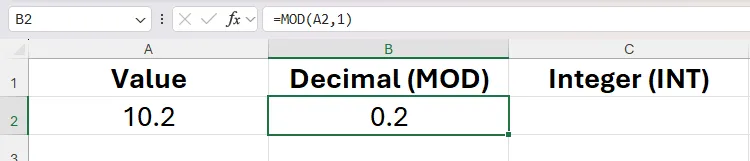 Hàm MOD trong Excel được sử dụng để trích xuất phần thập phân từ một số.
Hàm MOD trong Excel được sử dụng để trích xuất phần thập phân từ một số.
Bạn cũng có thể trích xuất phần nguyên từ số này bằng cách sử dụng hàm INT, hàm này làm tròn một giá trị xuống số nguyên gần nhất. Vì vậy, nhập công thức:
=INT(A2)vào ô C2 sẽ loại bỏ phần thập phân khỏi giá trị trong ô A2, chỉ trả về số nguyên.
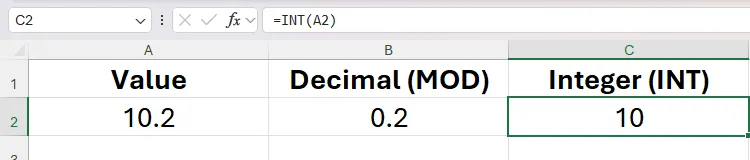 Hàm INT được sử dụng trong Excel để trích xuất một số nguyên từ một số thập phân.
Hàm INT được sử dụng trong Excel để trích xuất một số nguyên từ một số thập phân.
Tương tự, bạn có thể sử dụng MOD và INT để tách các giá trị ngày và giờ.
Trong Excel, các giá trị ngày và giờ được lưu trữ dưới dạng số seri. Phần nguyên của số seri đại diện cho ngày, và phần thập phân đại diện cho thời gian. Ở đây, ô A2 chứa một giá trị ngày và giờ, và ô A3 chứa số seri tương ứng.
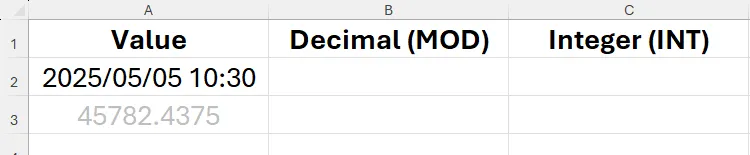 Một giá trị ngày-giờ trong ô A2 của Excel, và số seri tương ứng trong ô A3.
Một giá trị ngày-giờ trong ô A2 của Excel, và số seri tương ứng trong ô A3.
Các giá trị của ô A2 và A3 thực chất là giống hệt nhau, nhưng định dạng số của ô A2 là định dạng ngày giờ tùy chỉnh, trong khi định dạng số của ô A3 là định dạng General. Trong số seri ở ô A3, 45782 đại diện cho ngày, và 0.4375 đại diện cho thời gian, và bạn có thể sử dụng MOD và INT để tách chúng ra.
4.1. Bước 1: Định dạng ô kết quả
Đầu tiên, chọn ô B2 và thay đổi định dạng số thành “Time” trong nhóm Number của tab Home trên thanh công cụ.
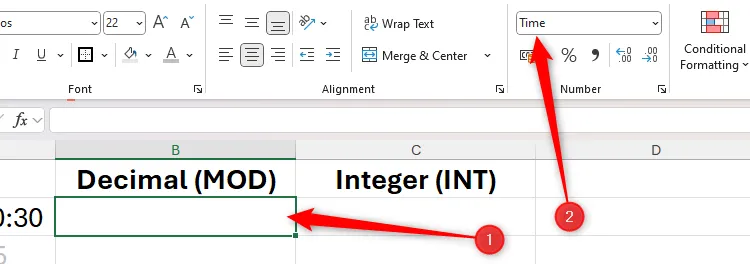 Một ô trong Excel được chọn, và định dạng số 'Time' được chọn trong nhóm Number.
Một ô trong Excel được chọn, và định dạng số 'Time' được chọn trong nhóm Number.
Sau đó, chọn ô C2 và thay đổi định dạng số thành “Short Date”.
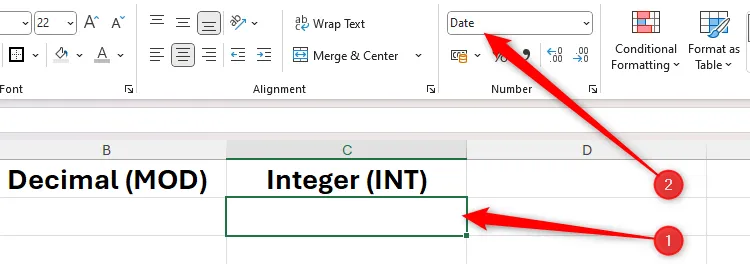 Một ô trong Excel được chọn, và định dạng số 'Short Date' được chọn trong nhóm Number.
Một ô trong Excel được chọn, và định dạng số 'Short Date' được chọn trong nhóm Number.
4.2. Bước 2: Trích xuất Thời gian với hàm MOD
Sau đó, quay lại ô B2 và nhập công thức:
=MOD(A2, 1)Công thức này sẽ trích xuất phần thập phân (thời gian) từ giá trị số seri đại diện cho ngày giờ trong ô A2. Và vì bạn đã đặt định dạng số cho ô là “Time”, Excel sẽ tự động chuyển đổi phần thập phân của số seri thành một giá trị thời gian.
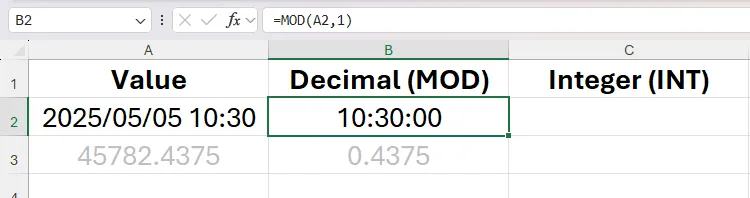 Hàm MOD trong Excel được sử dụng để trích xuất thời gian từ một giá trị ngày-giờ.
Hàm MOD trong Excel được sử dụng để trích xuất thời gian từ một giá trị ngày-giờ.
4.3. Bước 3: Trích xuất Ngày với hàm INT
Cuối cùng, quay lại ô C2 và nhập công thức:
=INT(A2)Công thức này sẽ trích xuất phần nguyên (ngày) từ số seri trong ô A2 bằng cách làm tròn nó xuống số nguyên gần nhất. Và vì bạn đã đặt định dạng số này là “Short Date”, Excel sẽ chuyển đổi số nguyên seri thành một giá trị ngày.
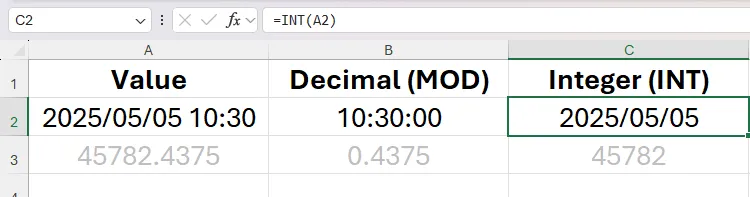 Hàm INT được sử dụng trong Excel để trích xuất một ngày từ một giá trị ngày-giờ.
Hàm INT được sử dụng trong Excel để trích xuất một ngày từ một giá trị ngày-giờ.
Kết Luận
Việc thành thạo các hàm trong Microsoft Excel, đặc biệt là hàm MOD, có thể giúp bạn giải quyết nhiều vấn đề phức tạp một cách hiệu quả. Từ việc tối ưu hóa quản lý tồn kho, phân nhóm linh hoạt cho các hoạt động, đến việc tách rời các thành phần ngày và giờ từ dữ liệu số seri, hàm MOD chứng tỏ giá trị vượt trội khi được kết hợp khéo léo với các hàm và tính năng khác như INDEX, XMATCH, XLOOKUP, INT, Conditional Formatting và Data Validation.
Nửa chặng đường của việc sử dụng các hàm trong Excel là biết hàm nào phù hợp nhất để giải quyết vấn đề của bạn. May mắn thay, Excel luôn sẵn lòng giúp bạn tìm hàm bạn cần – bạn có thể nhấp vào nút “fx” bên cạnh thanh công thức hoặc tìm kiếm một hàm trong hộp thoại Insert Function, và các công cụ hàm của Excel sẽ hỗ trợ bạn trong quá trình tạo công thức hoàn hảo.
Hãy tiếp tục khám phá và thử nghiệm với các hàm Excel để biến những thách thức dữ liệu thành cơ hội tối ưu hóa công việc. Đừng ngần ngại chia sẻ kinh nghiệm sử dụng hàm MOD của bạn hoặc bất kỳ câu hỏi nào trong phần bình luận dưới đây!